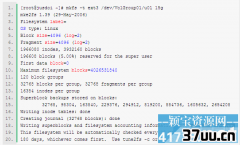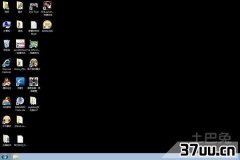win7如何更改图标大小,win7图标大小
自win7出来后,对于很多习惯于WindowsXP的八零一代来说,使用习惯和风格依旧还保留在XP系统上,网上经常很多人吐槽说,win7系统上连简单的IP地址都找不到进入界面去设置,悲催至极!也难怪,从WindowsXP演变至vista,再到win7系统,操作界面和用户界面有着颠覆性的差异设计。
win7系统界面更加华丽更具有时尚感,初始可能会觉得不适应,但实际较XP系统相比较,win7更加便捷和顺畅。
比如说win7上如何更改图标大小,请接着往下看。
简单右键菜单即可改变桌面图标大小在桌面空白处,直接单击鼠标右键,弹出选项下拉项中选择小图标或者大图标,即可实现缩小或者放大图标了;
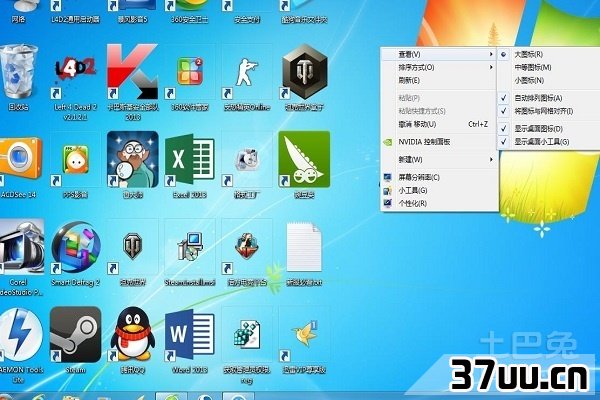
又或者选择“个性化”,打开个性化窗口后选择“显示”。
最后再打开的显示窗口中出现的三种选择:较小100%、中等125%和较大150%,你就可以根据自己爱好选择其中一个大小选项,单击应用保存即可。
当然如果这三个选择您都不满意的话,可以直接单击左边的“自定义文本大小(DIP)”设置和应用保存。
跟着在对话框中选择“立即注销”,重新启动电脑后桌面图标就会根据你的要求进行改变了。
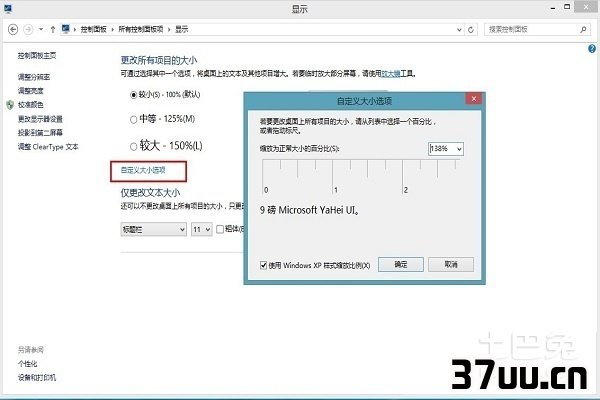
Ctrl键和鼠轮配合任意调整桌面图标大小这个方法可以说是最便捷的方式,而且调整图标大小范围大,自选性比较高。
具体操作试把鼠标防止在桌面上,左手按住ctrl键盘不动,右手按住鼠标滚轮,通过控制中键来实现改变桌面图标大小。

将电脑桌面分辨率调高调整桌面图标大小通常电脑分辨率越大,桌面就越细腻,图标也就越小,大家可以试试,具体为在桌面空白位置有键选中“屏幕分辨率”,跟着在出现的“更改显示器外观”的选择框呢,打开“分辨率”这个选项,选择最高的分辨率,原理是屏幕分辨率越高,电脑桌面图标则越小,反比关系,完成以上步骤后,单击应用即可。
以上三种方法中,最简单也是最灵活的方法就是第二种,简单通过键盘ctrl键和鼠标中键,即可完成很省略掉很多设置琐碎的事。
关于桌面图标的大小如何正确设置,多大的图标有利于使用的方便和对于眼睛的保护呢。
由于wiv7系统的界面非常的清晰,因此出于对眼睛的保护,建议亲们,可以对图标进行设置“中等125%,或者更大。
无须担心图标变大而失真图像不清晰的问题。
反而一味去追求清晰度,提高分辨率故而把图标设置非常小,看久了容易造成眼睛近视。
版权保护: 本文由 庞柔惠 原创,转载请保留链接: https://www.37uu.cn/detail/6660.html
- 上一篇:电脑如何传真,如何使用网络传真
- 下一篇:联想一体机,联想一体机b505配置